如何從影格中擷取影像
最後更新日期 : 2023年6月16日
您可使用 Galaxy 裝置,快速輕鬆地從影格中擷取單幅影像,以免錯過任何精彩時刻。
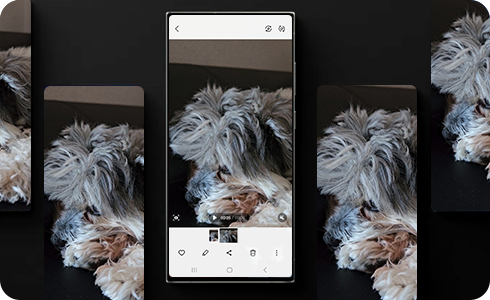
如要利用 Galaxy 裝置從影格中擷取影像,截圖請遵循以下步驟:
如何檢視所有已擷取的截圖?
如要檢視所有影格截圖,請前往媒體瀏覽器,然後遵循以下步驟。
感謝您提供意見讓我們了解您的需要
請回答所有問題。
您可使用 Galaxy 裝置,快速輕鬆地從影格中擷取單幅影像,以免錯過任何精彩時刻。
如要利用 Galaxy 裝置從影格中擷取影像,截圖請遵循以下步驟:
如要檢視所有影格截圖,請前往媒體瀏覽器,然後遵循以下步驟。
請回答所有問題。